电脑网页加载慢?5个实用解决方法
时间:2025-07-30 16:51:35 152浏览 收藏
还在为电脑网页加载慢而烦恼吗?别担心,本文为你带来了5个超实用的解决方法,助你告别网页卡顿,畅享极速浏览体验!首先,检查网络连接是否稳定,通过任务管理器实时监控网速。其次,定期清理浏览器缓存和管理插件,卸载不常用或可疑插件,并尝试更换最新版浏览器。第三,更新网络适配器驱动,推荐使用驱动人生自动检测更新,解决网卡驱动过时问题。此外,优化系统资源占用,禁用不必要的开机启动项,定期重启电脑。最后,警惕病毒或广告劫持,运行杀毒软件进行扫描,并将浏览器重置为默认状态。掌握这5个技巧,让你的电脑网页加载速度飞起来!
上网卡顿时有发生,几乎每位电脑用户都曾遭遇过,特别是浏览网页时,页面加载缓慢,有时连一个简单的搜索页面都需要等待许久,极大影响了使用体验。本文将从多个方面入手,帮助你排查问题并提供有效的解决方案,让你轻松实现网页快速打开。

一、确认网络连接是否稳定
即便电脑显示已连接网络,也不代表网络质量良好。高延迟或带宽被大量占用时,网页加载速度会明显变慢,尤其对内容丰富的网站影响更大。
1、按下 Ctrl + Shift + Esc 快捷键,启动“任务管理器”。
2、切换至“性能”标签页,观察“以太网”或“WLAN”的实时网速变化情况。
3、若发现速度波动剧烈或持续偏低,说明当前网络状态不佳。
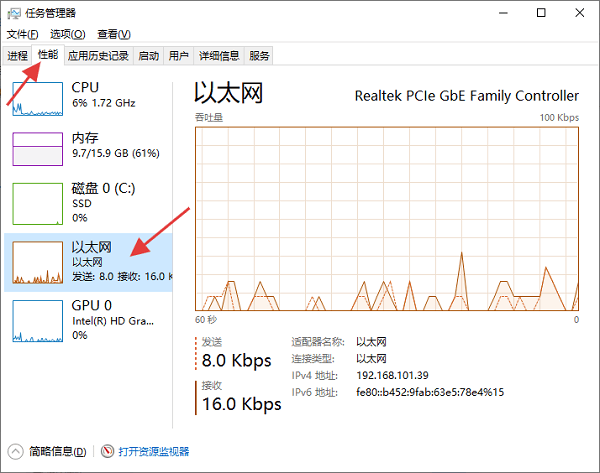
二、清理浏览器缓存与插件管理
长时间使用浏览器会积累大量缓存和历史记录,拖累运行效率。此外,部分扩展程序也可能在后台消耗资源,导致网页加载变慢。
1、清除浏览器缓存
- 以 Chrome 浏览器为例,点击右上角菜单按钮,进入“设置”>“隐私和安全”。
- 选择“清除浏览数据”,勾选“缓存的图片和文件”以及“Cookie及其他网站数据”。
- 点击“清除数据”完成操作。
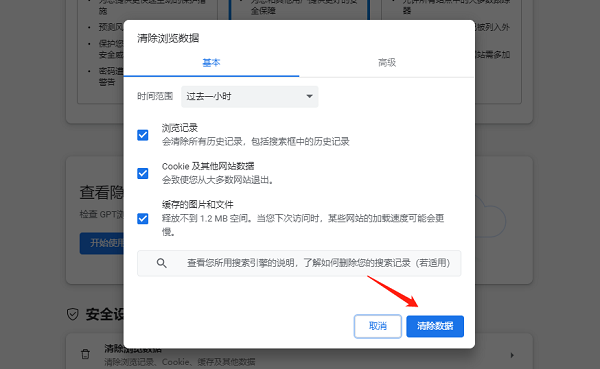
2、管理浏览器扩展
- 在地址栏输入 chrome://extensions,进入插件管理页面。
- 停用或卸载不常用或可疑的插件,特别是广告拦截、自动翻译等可能频繁介入网页加载的工具。
3、尝试更换浏览器
若当前浏览器版本较旧,建议升级至最新版 Chrome,或改用 Edge、Firefox 等现代浏览器以提升性能。
三、更新网络适配器驱动
网卡驱动过时会导致网络传输效率下降,进而影响网页访问速度。这种情况在新装系统或长期未更新驱动的电脑上尤为常见。推荐使用驱动人生自动检测并更新网卡驱动,省去手动查找的麻烦。
1、启动驱动人生,点击“立即扫描”,软件将自动检测包括“网络适配器”在内的所有硬件驱动状态。
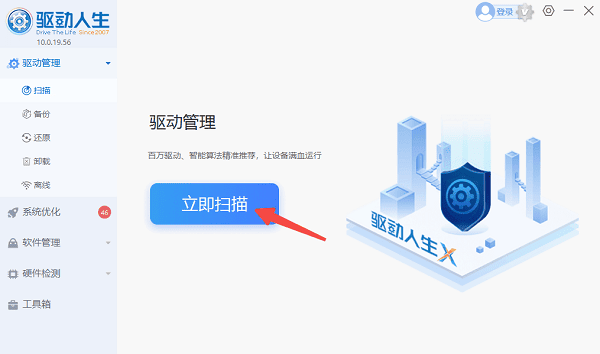
2、如发现网卡驱动存在异常或版本过旧,点击“升级驱动”进行更新。
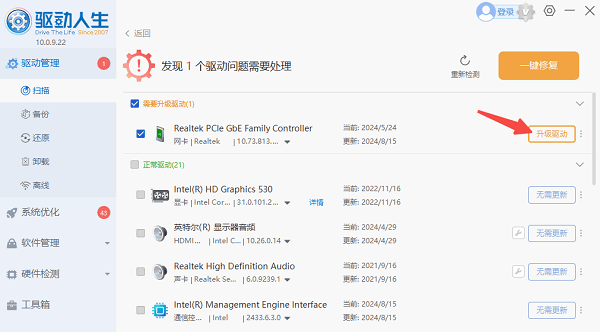
3、更新完成后请重启电脑,然后重新测试网页打开速度。
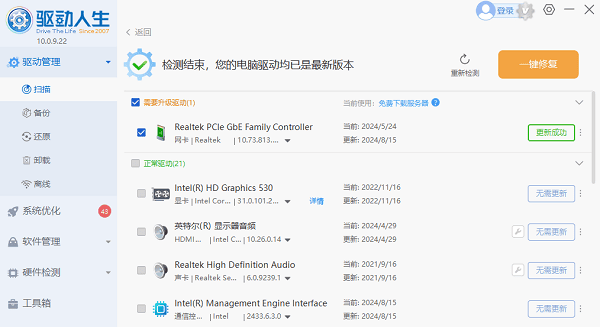
四、优化系统资源占用情况
过多后台程序运行或开机自启项繁杂,会占用大量系统资源,间接拖慢网页加载速度。
1、查看并管理后台进程
- 打开“任务管理器”,切换到“进程”页面。
- 查看是否有程序占用过高 CPU 或内存(如游戏平台、杀毒软件等)。
- 对非必要程序右键选择“结束任务”释放资源。
2、禁用不必要的开机启动项
- 在任务管理器中切换至“启动”选项卡,禁用不需要随系统启动的软件。
- 定期重启电脑,避免长时间运行导致系统缓存堆积、性能下降。
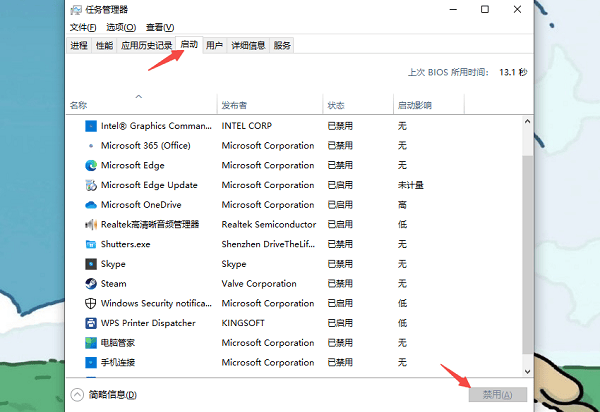
五、排查病毒或广告劫持现象
如果出现网页加载极慢、频繁跳转至广告页面、弹窗不断等情况,很可能是电脑感染了浏览器劫持类恶意程序。
1、运行系统自带杀毒工具
- 进入“设置”>“更新与安全”>“Windows 安全中心”。
- 打开“病毒和威胁防护”功能,执行一次“快速扫描”。
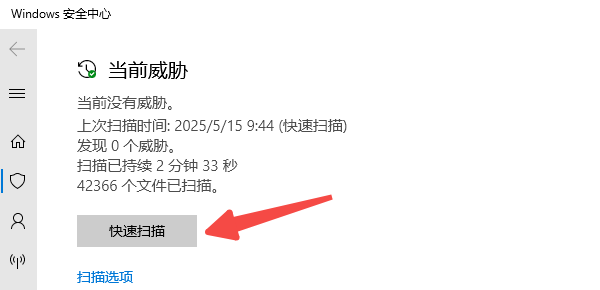
2、重置浏览器至默认状态
- 进入 Chrome 设置页面,点击“重置设置”。
- 选择“将设置恢复为默认值”,清除异常插件及被篡改的主页设置。
以上就是《电脑网页加载慢?5个实用解决方法》的详细内容,更多关于的资料请关注golang学习网公众号!
-
501 收藏
-
501 收藏
-
501 收藏
-
501 收藏
-
501 收藏
-
296 收藏
-
421 收藏
-
129 收藏
-
139 收藏
-
497 收藏
-
457 收藏
-
380 收藏
-
390 收藏
-
153 收藏
-
470 收藏
-
286 收藏
-
342 收藏
-

- 前端进阶之JavaScript设计模式
- 设计模式是开发人员在软件开发过程中面临一般问题时的解决方案,代表了最佳的实践。本课程的主打内容包括JS常见设计模式以及具体应用场景,打造一站式知识长龙服务,适合有JS基础的同学学习。
- 立即学习 543次学习
-

- GO语言核心编程课程
- 本课程采用真实案例,全面具体可落地,从理论到实践,一步一步将GO核心编程技术、编程思想、底层实现融会贯通,使学习者贴近时代脉搏,做IT互联网时代的弄潮儿。
- 立即学习 516次学习
-

- 简单聊聊mysql8与网络通信
- 如有问题加微信:Le-studyg;在课程中,我们将首先介绍MySQL8的新特性,包括性能优化、安全增强、新数据类型等,帮助学生快速熟悉MySQL8的最新功能。接着,我们将深入解析MySQL的网络通信机制,包括协议、连接管理、数据传输等,让
- 立即学习 500次学习
-

- JavaScript正则表达式基础与实战
- 在任何一门编程语言中,正则表达式,都是一项重要的知识,它提供了高效的字符串匹配与捕获机制,可以极大的简化程序设计。
- 立即学习 487次学习
-

- 从零制作响应式网站—Grid布局
- 本系列教程将展示从零制作一个假想的网络科技公司官网,分为导航,轮播,关于我们,成功案例,服务流程,团队介绍,数据部分,公司动态,底部信息等内容区块。网站整体采用CSSGrid布局,支持响应式,有流畅过渡和展现动画。
- 立即学习 485次学习
